Listi yfir Discord skipanir

Lærðu allt um Discord skipanir og hvernig á að nota þær með þessum lista.
Margir spilarar kjósa að nota heyrnartól þegar þeir spila uppáhaldsleikina sína vegna þess að það er þægilegra. Svo ekki sé minnst á að enginn fær að heyra samtölin sem þú átt við leikfélaga þína. En ef ekkert hljóð kemur frá Discord í gegnum höfuðtólið þitt á tölvunni skaltu ekki örvænta. Þess í stað skaltu nota þessa einföldu og einföldu leiðbeiningar til að leysa vandamálið.
⇒ Fljótleg ábending : Ef þetta höfuðtól vandamál hefur áhrif á skrifborðsforritsútgáfu Discord skaltu nota vefútgáfuna í vafranum þínum. Ef það er villa í Discord appinu ættirðu ekki að lenda í sama vandamáli í vefútgáfunni.
Gakktu úr skugga um að höfuðtólið þitt sé stillt sem sjálfgefið hljóðtæki.
Hægrismelltu á hátalaratáknið þitt og veldu Opna hljóðstillingar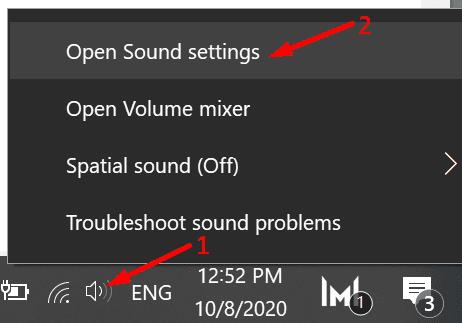
Skrunaðu niður að hljóðstjórnborði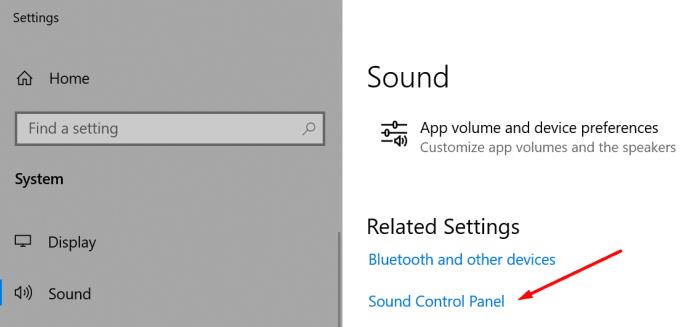
Farðu á Playback and Recording flipana, hægrismelltu á tóma plássið og veldu Sýna óvirk tæki
Hægrismelltu á höfuðtólið þitt og stilltu það sem sjálfgefið hljóðtæki.
Ekki gleyma að fara í hljóðblöndunarstillingarnar þínar og athuga hvort slökkt sé á hljóðstyrk fyrir Discord.
Farðu í Windows leit og skrifaðu hljóðblöndunartæki
Opnaðu HljóðblöndunComment valkostur
Undir Hljóðstyrk forrita og stillingar tækja skaltu finna Discord og ganga úr skugga um að ekki sé slökkt á hljóðstyrknum.
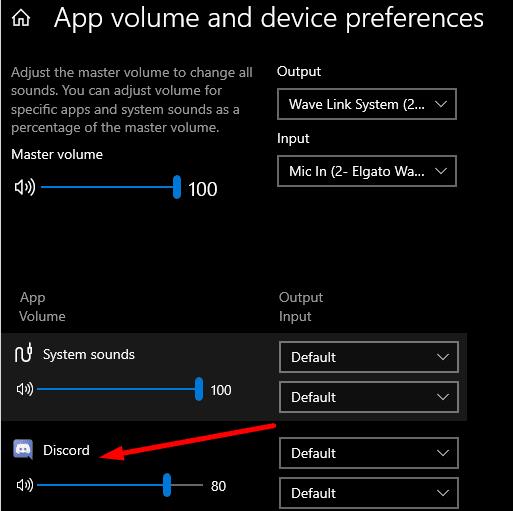
Windows 10 hefur tvo gagnlega hljóðúrræðaleit sem geta hjálpað þér að laga sjálfkrafa hljóðspilun og upptökuvandamál.
Farðu í Stillingar → veldu Úrræðaleit í vinstri glugganum
Finndu og keyrðu bilanaleitina Playing Audio og Recording Audio .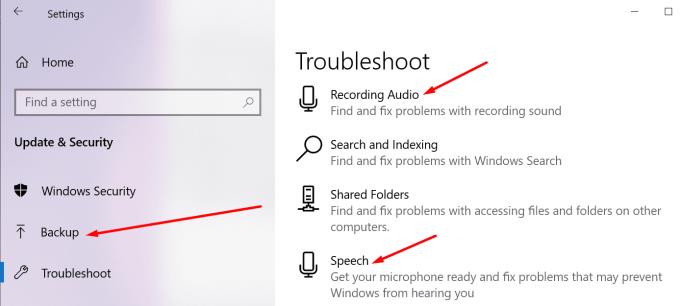
Athugaðu hvort hljóð komi í gegnum höfuðtólið þitt núna.
Ef þú ert að nota sérstakt tól fyrir heyrnartólið þitt til að auka afköst þess skaltu prófa að slökkva á því og athuga hvort það hafi leyst vandamálið.
Margir notendur staðfestu að eftir að hafa slökkt á höfuðtólahugbúnaðinum sem þeir notuðu kom Discord hljóð loksins í gegnum heyrnartólin þeirra.
Til dæmis, notendur sem gátu ekki heyrt neitt frá Discord í gegnum Corsair heyrnartólin sín, laguðu vandamálið með því að slökkva á iCUE hugbúnaðinum (Corsair Utility Engine Software).
Svo virðist sem sum þessara verkfæra, eða að minnsta kosti ákveðnir eiginleikar eða stillingar, séu ekki fullkomlega samhæfðar Discord.
Ef heyrnartólið þitt er ekki samhæft við nýjasta hljóðundirkerfið sem Discord notar skaltu prófa að fara aftur í Legacy Audio kerfið.
Svona á að gera þetta:
Ræstu Discord og farðu í Notendastillingar (gírstákn)
Farðu í Voice & Video og skrunaðu niður að Audio Subsystem
Veldu Legacy úr fellivalmyndinni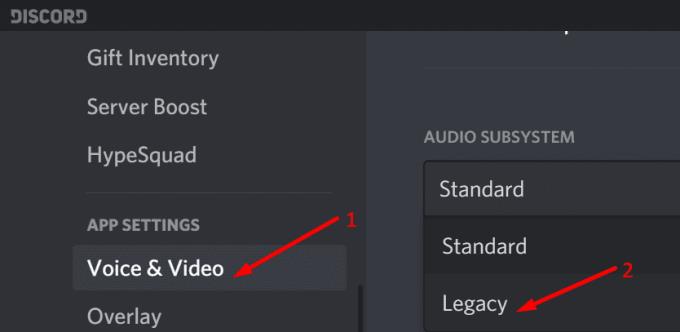
Lokaðu stillingunum, endurræstu Discord og athugaðu hvort málið hafi verið leyst.
Ef þú valdir ekki rétt hljóðtæki í Discord stillingum (í þínu tilviki, höfuðtólið þitt), gæti Discord ruglast á því hvaða tæki á að velja.
Svona stillir þú heyrnartólið þitt sem sjálfgefið hljóðtæki í Discord:
Ræstu Discord og farðu í notendastillingar (gírstákn)
Veldu Radd og myndskeið
Farðu í Output og Input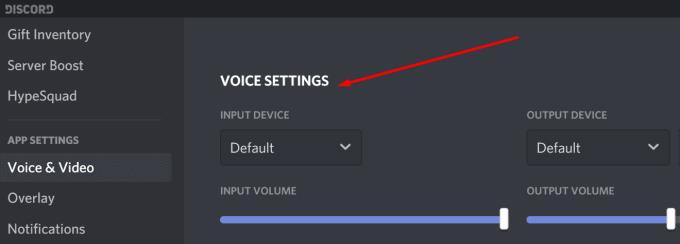
Notaðu fellivalmyndina til að velja höfuðtólið þitt
Vistaðu breytingarnar og athugaðu hvort hljóðvandamálið sé enn viðvarandi.
Þessi aðferð virkaði aðeins fyrir takmarkaðan fjölda notenda, en við héldum að við ættum samt að skrá í þessari handbók.
Svo virðist sem að breyta um miðlarasvæði geti lagað Discord höfuðtól vandamálið fyrir suma.
Svona á að gera það:
Opnaðu netþjónsstillingarnar og veldu Yfirlit
Veldu Server Region í fellivalmyndinni
Farðu á undan og veldu annað svæði
Notaðu breytingarnar, endurræstu Discord og prófaðu höfuðtólið þitt.
Þar hefurðu sex gagnlegar aðferðir til að laga Discord hljóð ef það er ekki spilað í gegnum heyrnartólið þitt. Láttu okkur vita hvaða lausn virkaði fyrir þig.
Lærðu allt um Discord skipanir og hvernig á að nota þær með þessum lista.
Sem samskiptavettvangur sem er ætlaður leikurum býður Discord upp á fjölda eiginleika sem eru sérstaklega hannaðir til að vinna með netspilun. Einn af þessum eiginleikum
Þessi bilanaleitarhandbók færir þér sex gagnlegar aðferðir til að laga Discord hljóð ef það spilar ekki í gegnum heyrnartólið þitt.
Discord villa 1006 gefur til kynna að IP-talinu þínu hafi verið bannað að nota Discord vefsíðuna. Þessi handbók sýnir þér hvernig á að komast framhjá því.
Ef Discord kemst ekki að myndavélinni þinni lýkur leit þinni að lausnum hér. Þessi handbók mun sýna þér hvernig á að laga málið.
Hefurðu einhvern tíma heyrt um Skype? Ef Skype leyfir þér að tala og spjalla við aðra, gerir Discord þér kleift að gera það sama á meðan þú spilar netleiki á sama tíma. Það keyrir
Þar sem Discord er félagslegur vettvangur geturðu líka sent vinabeiðnir. Ef þessi eiginleiki virkar ekki fyrir þig, notaðu þessa handbók til að laga það.
Discord inniheldur öflugt sett af heimildareiginleikum sem hægt er að stilla með því að nota hlutverk. Hægt er að úthluta hverju hlutverki á marga aðila og Lærðu um hvernig á að vinna með Discord þjónshlutverksheimildir með þessari handbók.
Margir notendur kvörtuðu yfir því að þeir gætu ekki fjarlægt forritið þrátt fyrir margar tilraunir. Þessi handbók sýnir þér hvernig á að laga vandamálið.
Discord er ókeypis samskiptaforrit hannað fyrir spilara. Það leyfir texta-, radd- og myndspjall og styður einkaskilaboð, hópskilaboð og Þessi kennsla útskýrir hvernig á að koma þínum eigin Discord netþjóni í gang.
Leystu Apple iTunes villu sem segir að iTunes Library.itl skráin sé læst, á læstum diski, eða þú hefur ekki skrifheimild fyrir þessa skrá.
Geturðu ekki fundið út hvernig á að endurtaka lag eða lagalista í Apple iTunes? Við gátum ekki heldur í fyrstu. Hér eru nokkrar nákvæmar leiðbeiningar um hvernig það er gert.
Hvernig á að búa til nútímalegar myndir með því að bæta við ávölum hornum í Paint.NET
Notaðirðu Delete for me á WhatsApp til að eyða skilaboðum frá öllum? Engar áhyggjur! Lestu þetta til að læra að afturkalla Eyða fyrir mig á WhatsApp.
Hvernig á að slökkva á pirrandi AVG tilkynningum sem birtast neðst í hægra horninu á skjánum.
Þegar þú ákveður ertu búinn með Instagram reikninginn þinn og vilt losna við hann. Hér er handbók sem mun hjálpa þér að eyða Instagram reikningnum þínum tímabundið eða varanlega.
Lærðu skref fyrir skref hvernig á að slökkva á smellanlegum tenglum í Notepad++ með þessari auðveldu og fljótlegu kennslu.
Losaðu þig við að þáttur birtist á Up Next á Apple TV+ til að halda uppáhaldsþáttunum þínum leyndu fyrir öðrum. Hér eru skrefin.
Uppgötvaðu hversu auðvelt það er að breyta prófílmyndinni fyrir Disney+ reikninginn þinn á tölvunni þinni og Android tæki.
Ertu að leita að Microsoft Teams valkostum fyrir áreynslulaus samskipti? Finndu bestu valkostina við Microsoft Teams fyrir þig árið 2023.













